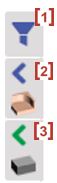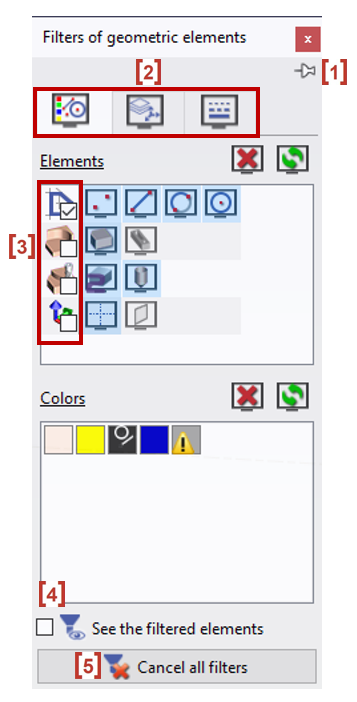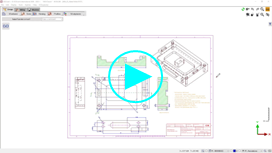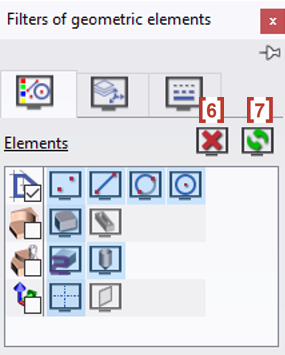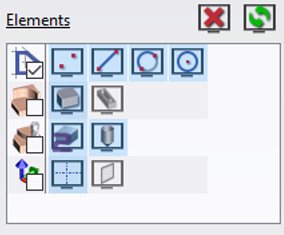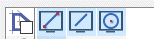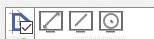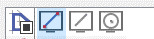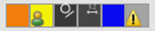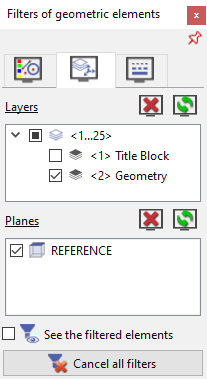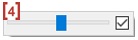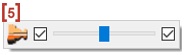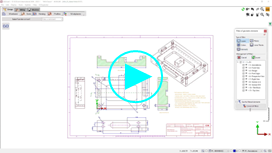This vertical bar enables to access rapidly display options for elements in the working area:
|
Görüntü sekmeleri bağlamsaldır, yalnızca elemanlar varsa görünürler.
Ayrıca, tanımlanan filtreler görüntü sekmelerinde önceliğe sahiptir: bir eleman filtrelenirse, hızlı görüntüleme düğmesi erişilemez!
Geometrik filtreler penceresi
|
|
Sayfanın alt kısmında Filtrelerin kullanımı hakkında bir video izleyebilirsiniz: Buraya tıklayın |
Filtreler penceresini açtığınızda, 10 saniye sonra otomatik olarak kapanır kaybolur!
Genel özellikler
|
You can let the dialog open with the pin icon. [1] Sahip olduğunuz 3 sekme [2] :
You can filter according to families [3] :
Check the box [4] görmek için filtrelenmiş elemanlar, filtrelenmiş elemanları görselleştirmeyi sağlar, yani bu elemanlar etkin değilken (seçilemez) hala görünür durumdadır. The button [5] tüm filtreleri iptal et uygulanan tüm filtreleri pencereden sıfırlar ve ayrıca gizle komutu ile yapılan işlemleri iptal eder , bu da Düzenle menüsünde ve bağlamsal açılır pencerelerde mevcuttur. Tüm Filtreleri Temizleme hakkında bir video izleyebilirsiniz: (büyütmek için videoya çift tıklayın!) |
|
|
İptal [6] resets all the filters applied for the current type of filter Ters çevir [7] the selection enables to see only one type of element if you first filter it. For example, in a multitude of colors used, if you want to see only the blue elements you can do it by filtering the blue color, then inverting the selection. |
Elemanlara göre filtrele
|
Her eleman türünün kendi simgesi vardır. Etkin elemanların simgesi renkli ve basılıdır (mavi). Bir eleman türünü, örneğin ölçüleri filtrelemek için simgeye tıklayın ve gri olur. |
||
|
Bir 'aile' işaretlenmemiş ise: tüm elemanlar görünür. |
||
|
Bir 'aile' işaretlenmiş ise: tüm elemanlar gizli. |
||
|
Bir kare aile elemanları gizli veya seçili ise görüntülenir. |
||
|
Filtreler penceresine, ‘Diş açma noktası’ adlı yeni bir varlık türü ekledik. Bu, diş açma noktalarını geometrik noktalardan ayırmayı sağlar. |
||
Renklere Göre Filtrele
|
Renk kutusuna tıklayın, böylece bu renkteki tüm elemanlar filtrelensin. Yeni durumu göstermek için bir ‘Kullanıcı’ simgesi görünür: burada sarı renk filtrelenir, turuncu ve mavi aktiftir. Özel durumlar:
|
|
Düzlemler ve Katmanlar ile Filtrele
|
Filtrelemek için düzlemler ve katmanlar , ilgili kutuyu işaretini kaldırmanız yeterlidir. Seçimi kaldırılan düzleme veya katmana ait tüm elemanlar artık erişilemez. Sağdaki örnekte, 1. Katman ‘Başlık bloğu’ndaki tüm elemanlar filtrelenir. |
Otomatik Filtreler: Bazen GO2cam’in ‘2’si bir eleman türünde görünür. Bu, otomatik bir filtrenin etkin olduğunu gösterir. Kullanıcı bu otomatik filtreyi iptal edebilir ve ardından elemanı görüp görmemeyi seçebilir. Sonuç olarak, 3 filtre seviyesi vardır, bunu stok ile açıklayalım:
|
Otomatik mod: GO2cam, geometri menülerinde stoğu filtreler ve işlemede gösterir. |
|
|
Kullanıcı modu: Kullanıcı istediği zaman stoğu görmeyi seçer. |
|
|
Kullanıcı modu: Kullanıcı istediği zaman stoğu filtrelemeyi seçer. |
Otomatik filtreler çeşitli eleman türlerine uygulanır:
-
İşlemede filtrelenen çizgiler,
-
İşlemede filtrelenen eksenler,
-
Geometride filtrelenen stok,
-
Geometride filtrelenen semboller.
Düzlemlerin eksen sistemleri farklı bir davranışa sahiptir:
|
Otomatik modda, geçerli düzlemin eksen sistemi her zaman görüntülenir. |
|
|
Aktif modda tüm düzlemlerin eksen sistemleri görünür, |
|
|
Pasif modda görünür eksen sistemi yoktur. |
Önemli elemanların gösterimi
Bu elemanlar katılar , stok , semboller (mengene, kelepçe…), ve takımlar . Gösterim sekmeleri bağlamsaldır, yalnızca elemanlar varsa görünürler. Ayrıca filtrelerdeki herhangi bir eyleme bağlıdırlar: bir eleman filtrelenirse, ilgili gösterim sekmesi kaybolur!
4 elemanda 2 işlem mümkündür:
|
a left click on the element icon enables to hide it (and display it). By default the element is visible [1] , gizlendiğinde bulut simgesi [2] is positioned on it. |
|
|
eleman simgesine orta tıklama etkinleştirmek için kullanılır şeffaflık . Değişikliği belirtmek için küçük ok yeşile döner. Bunu tıklayarak ok [3] , ayarlamak için bir imlece erişebilirsiniz şeffaflık yoğunluğu [4] . . Şeffaflığı etkinleştirmek ve ayarlamak için ok mavi olduğunda doğrudan tıklayabilirsiniz. |
|
|
In turning, the cursor bars for part and stock enable to access your define cutom Kesit Görünümü [5] . The section is always done on the 2 elements at the same time. |
Özel durum: Takımlar sekmesi yalnızca işleme işlemlerinin ve simülasyonun seçimi sırasında görünür. Takıma sol tıklama, takımları değil, varsa takım tutucusunu gizler.